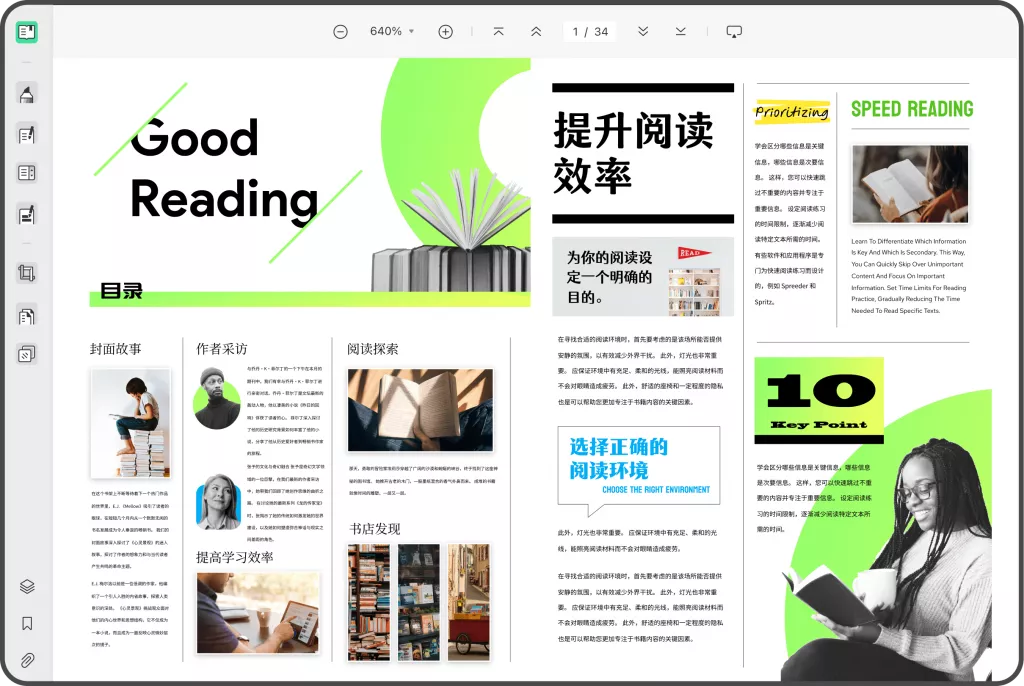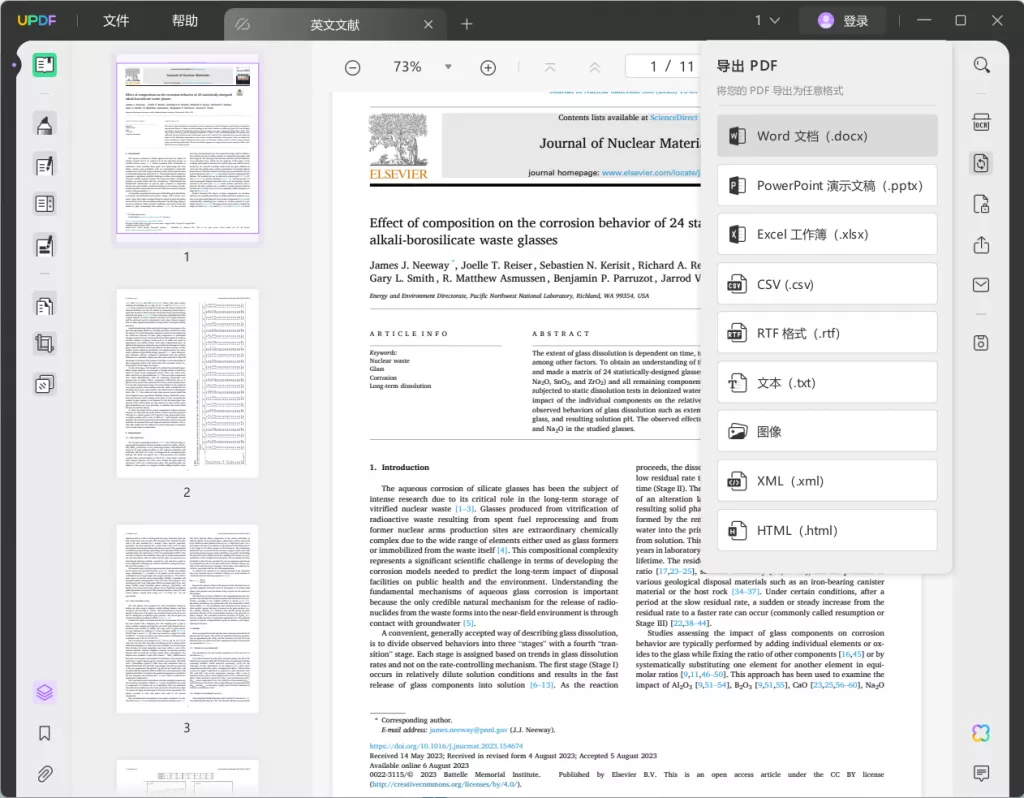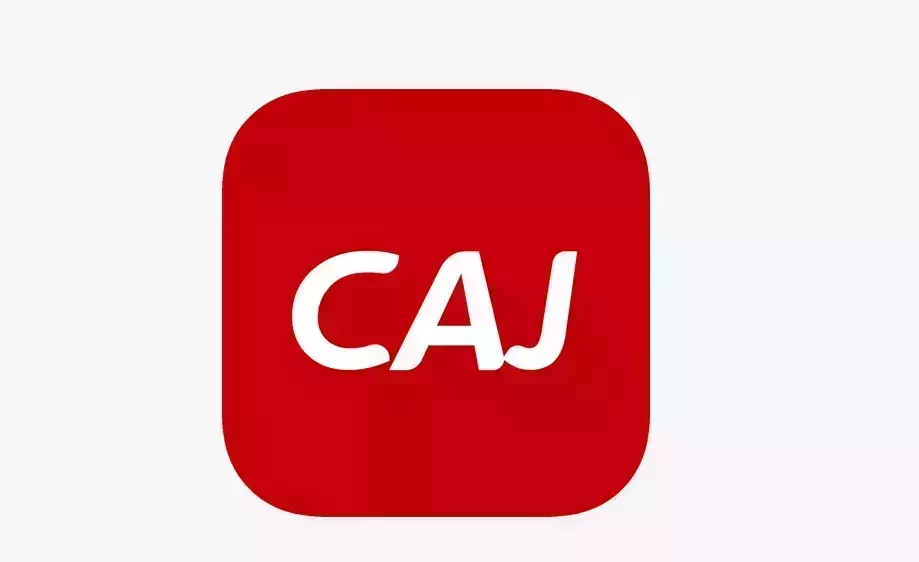随着电子文档的普及,PDF文件已经成为我们日常工作和学习中不可或缺的一部分。如何在PDF文件中添加页码内容,尤其是在需要将文件打印或者分享之前,显得尤为重要。本文将为您详细介绍如何免费地在PDF中插入页码的方法,使您的文档更加专业和易于管理。
什么是PDF文件?
PDF是一种跨平台的文档文件格式,由Adobe在1993年发布。PDF文件的最大特点是能够包含文本、图像、图形等多种元素,同时保持其格式和样式不变。无论在Windows、Mac,还是在移动设备上打开,PDF文件都能保持其内容的完整性。
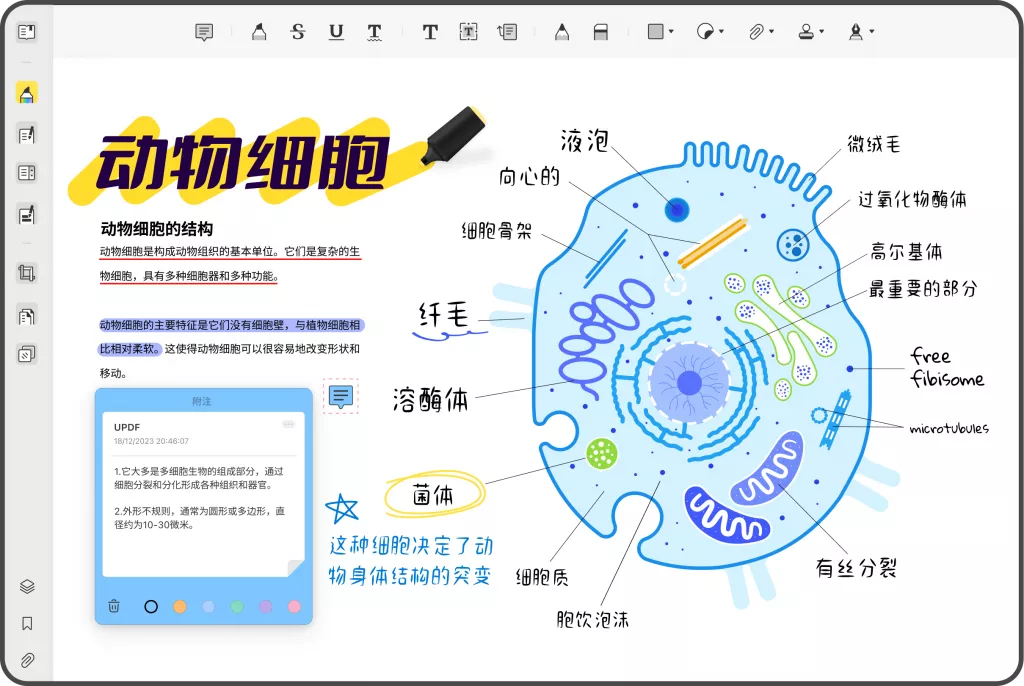
为何在PDF中添加页码?
- 提高可读性:页码能够帮助读者快速找到特定的内容,尤其是在较长的文档中。
- 便于引用:在学术或专业的交流中,引用页码可以让人更方便地定位到具体的信息。
- 提升专业性:在正式场合中,带有页码的文档看起来更加专业和规范。
- 方便打印:对于需要打印的文件,页码可以帮助读者顺利排序,提高文档的整洁度。
如何免费在PDF中插入页码?
下面将介绍几种免费的便捷方法,让您轻松在PDF中添加页码。
方法一:使用在线工具
网上有很多免费的在线工具可以帮助您在PDF中添加页码。这些工具操作简单,适合不想下载软件的用户。
1.PDF24 Tools:
- 访问PDF24 Tools网站。
- 选择“添加页码”工具。
- 上传您的PDF文件。
- 设置页码的样式、位置和起始编号。
- 点击“保存”生成新文件,之后下载。
2.Sejda:
- 进入Sejda官网,找到“页码”功能。
- 上传您的文件。
- 选择页码的样式与格式。
- 确认所有设置后,下载处理后的PDF文件。
3.Smallpdf:
- 访问Smallpdf的网站。
- 找到“加页码”功能。
- 上传PDF文件,进行设定,下载即完成。
在使用这些在线工具时,请注意对文档的隐私保护,确保您上传内容不涉及敏感信息。
方法二:使用桌面软件
如果您偏向于使用桌面软件处理文件,可以选择一些免费的PDF编辑器。
1.UPDF
- 下载并安装UPDF。
- 打开您的PDF文件。
- 在菜单中找到“页面管理”工具,选择“添加页码”功能。
- 根据需要调整页码格式、位置等。
- 保存文件。
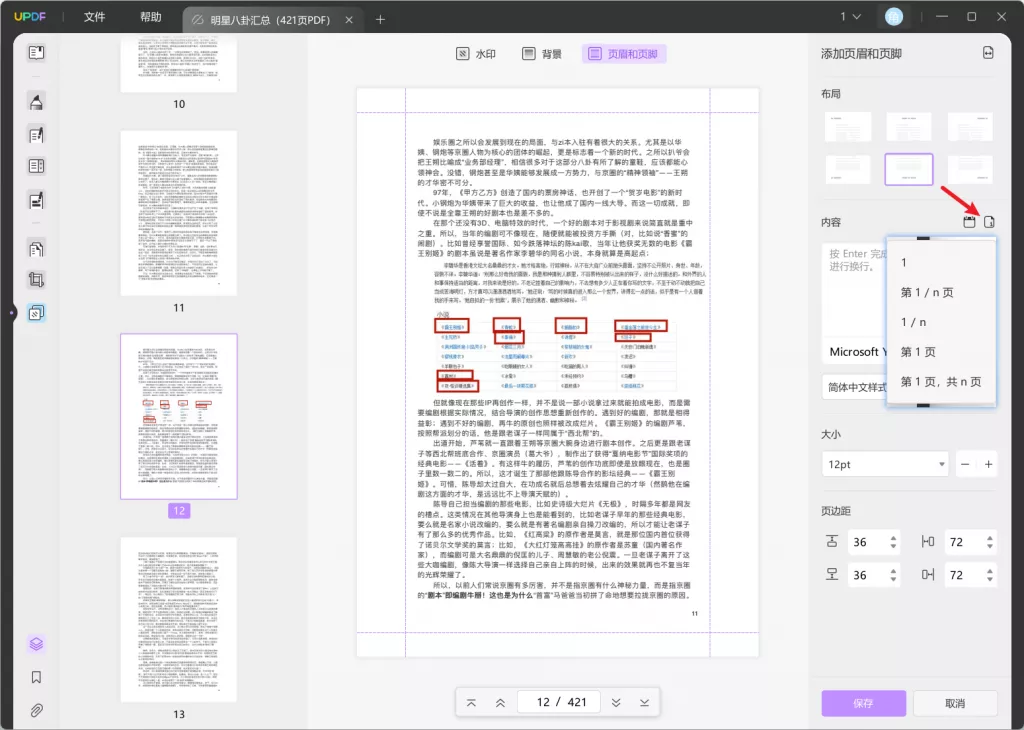
2.LibreOffice:
- 下载并安装LibreOffice套件。
- 打开LibreOffice Draw,导入PDF文件。
- 使用文本框添加页码,修改样式。
- 导出为PDF格式。
3.PDF-Shuffle:
- 只需安装PDF-Shuffle,这是一款简单的PDF编辑工具。
- 导入PDF文档,在任意地方添加页码。
- 保存后/export导出为新的PDF文件。
方法三:使用Word处理
如果您手头有Word处理软件,也可以通过将PDF转换为Word再添加页码的方法。
- 使用UPDF或其他PDF格式转换器将PDF文件转换为Word文档。
- 在Word中使用“插入”功能找到“页码”设置。
- 设置好后,再将文档导出保存为PDF格式。
这种方法的优点是可以在添加页码的同时,对文档进行其他编辑。
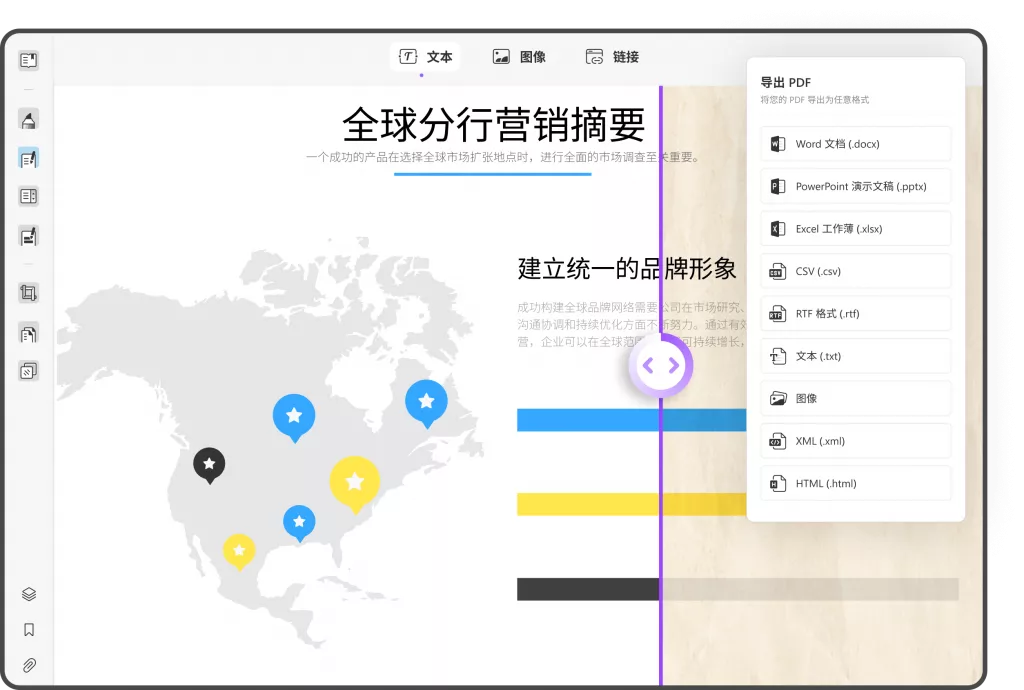
注意事项
在为PDF添加页码时,提醒您注意以下几点:
- 备份文件:在编辑或添加页码之前,为您的原始文件做一个备份,以免数据丢失。
- 检查格式:确保添加的页码不会遮挡原文内容,注意页码的位置和样式。
- 隐私问题:在使用在线工具时,尽量避免上传含有个人信息的文档。
- 统计信息:有些软件提供入页码的统计功能,可以让您了解文档的整体结构。
结语
在 的工作和生活中,添加页码不仅仅是一个小细节,它能提升文档的专业程度与可读性。以上分享的方法,不仅涵盖了在线工具、桌面软件的使用,还提供了Word处理的技巧,帮助您选择最合适的方法去满足自己的需求。无论您是学生、职场人士,还是编辑,掌握这一技能都将对您的文档处理大有裨益。
 UPDF
UPDF AI 网页版
AI 网页版 Windows 版
Windows 版 Mac 版
Mac 版 iOS 版
iOS 版 安卓版
安卓版

 AI 单文件总结
AI 单文件总结 AI 多文件总结
AI 多文件总结 生成思维导图
生成思维导图 深度研究
深度研究 论文搜索
论文搜索 AI 翻译
AI 翻译  AI 解释
AI 解释 AI 问答
AI 问答 编辑 PDF
编辑 PDF 注释 PDF
注释 PDF 阅读 PDF
阅读 PDF PDF 表单编辑
PDF 表单编辑 PDF 去水印
PDF 去水印 PDF 添加水印
PDF 添加水印 OCR 图文识别
OCR 图文识别 合并 PDF
合并 PDF 拆分 PDF
拆分 PDF 压缩 PDF
压缩 PDF 分割 PDF
分割 PDF 插入 PDF
插入 PDF 提取 PDF
提取 PDF 替换 PDF
替换 PDF PDF 加密
PDF 加密 PDF 密文
PDF 密文 PDF 签名
PDF 签名 PDF 文档对比
PDF 文档对比 PDF 打印
PDF 打印 批量处理
批量处理 发票助手
发票助手 PDF 共享
PDF 共享 云端同步
云端同步 PDF 转 Word
PDF 转 Word PDF 转 PPT
PDF 转 PPT PDF 转 Excel
PDF 转 Excel PDF 转 图片
PDF 转 图片 PDF 转 TXT
PDF 转 TXT PDF 转 XML
PDF 转 XML PDF 转 CSV
PDF 转 CSV PDF 转 RTF
PDF 转 RTF PDF 转 HTML
PDF 转 HTML PDF 转 PDF/A
PDF 转 PDF/A PDF 转 OFD
PDF 转 OFD CAJ 转 PDF
CAJ 转 PDF Word 转 PDF
Word 转 PDF PPT 转 PDF
PPT 转 PDF Excel 转 PDF
Excel 转 PDF 图片 转 PDF
图片 转 PDF Visio 转 PDF
Visio 转 PDF OFD 转 PDF
OFD 转 PDF 创建 PDF
创建 PDF PDF 转 Word
PDF 转 Word PDF 转 Excel
PDF 转 Excel PDF 转 PPT
PDF 转 PPT 企业解决方案
企业解决方案 企业版定价
企业版定价 企业版 AI
企业版 AI 企业指南
企业指南 渠道合作
渠道合作 信创版
信创版 金融
金融 制造
制造 医疗
医疗 教育
教育 保险
保险 法律
法律 政务
政务



 常见问题
常见问题 新闻中心
新闻中心 文章资讯
文章资讯 产品动态
产品动态 更新日志
更新日志